在观看电视剧时,剧中常会出现很多搞笑滑稽的镜头,比如把视频MP4转GIF动态图片,那么效果就很好了。虽说现在很多的手机视频播放器都有制作GIF的功能,不过也就10秒钟左右,时间很短,如果使用软件制作GIF动态图片就方便了,可以在任意时间段截取制作图片制作软件Photoshop,但是下面介绍5款简单的软件制作GIF动态图片,而且效果也是不错的。使用软件制作GIF动态图片无非是录制视频然后另存为GIF动态图片或者是将MP4视频转GIF动态图片,下面的教程就是使用这5种方法进行简单的制作GIF动态图片。
方法一:使用【汇帮视频格式转换
具体转换步骤如下:
1,在百度中收索并下载汇帮视频格式转换器到到自己的电脑中,根据提示进行安装
软件下载地址:https://www.huibang168.com/download/wB6PEuwOmFP1

2,打开运行软件,在界面中会出现六项功能,分别是:视频转换,视频合并,视频压缩,视频转GIF,音频提取,音频转换。根据我们的需要选择【视频转gif】进入功能区
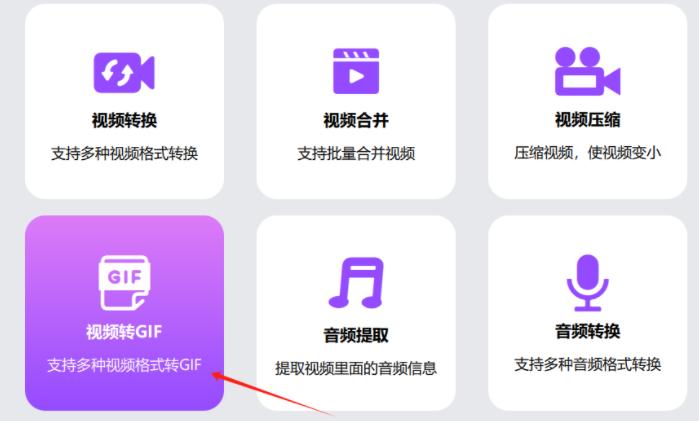
3,通过左上角的【添加文件】把需要转换的视频文件添加到软件中,可以一次性添加多个视频批量转换
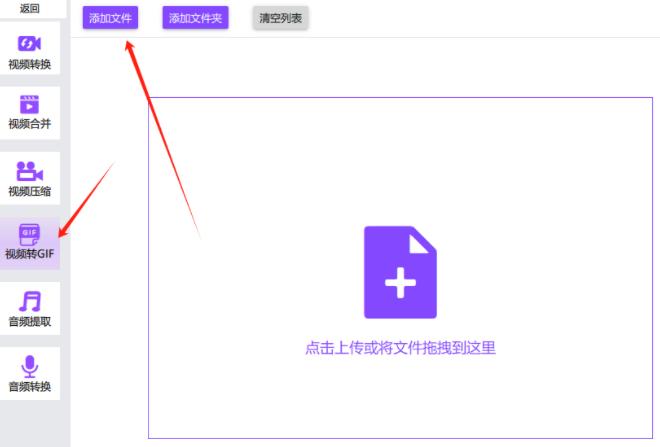
4,根据自己需要在下方设置分辨率和截取时间后,点击开始转换
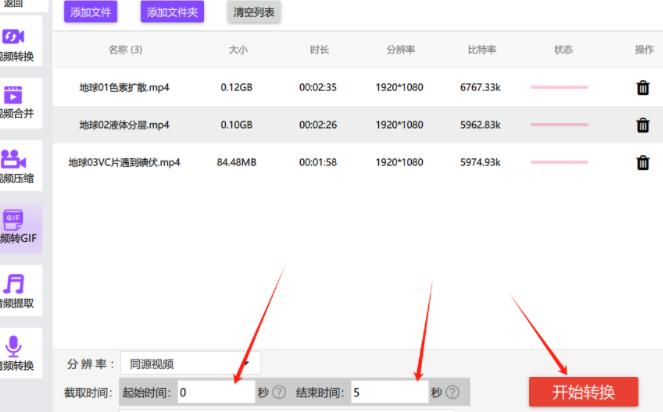
稍等片刻后,页面转换成功后,在文件中我们就可以查看已经转换成功的相关gif文件
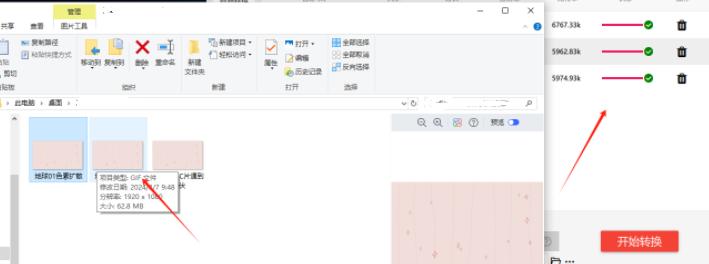
方法二:使用“优速GIF大师”将视频转化为动图
1,打开软件并在软件的主界面左侧选择【视频转gif】的选项。接下来,找到您想要转换为GIF格式的视频文件,通过简单的拖拽操作,将视频文件直接放置到软件指定的导入区域,这样就可以完成视频导入操作
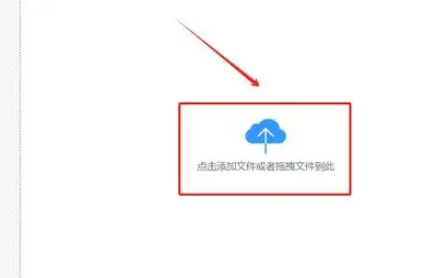
2,
视频文件成功导入后,您可以根据个人需求调整转换设置,当您对预览效果满意后,点击软件右上角的【开始导出】按钮即可
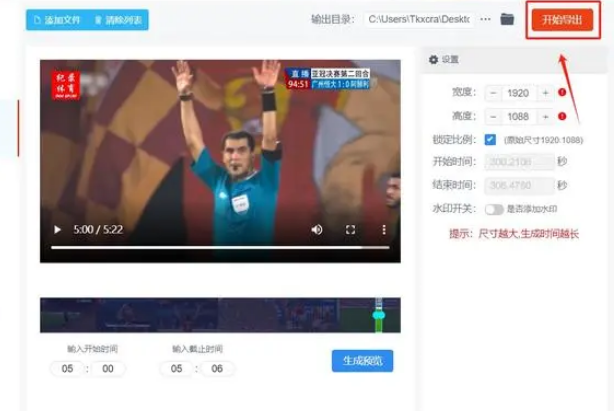
方法三:使用口袋视频转换器软件
操作步骤如下:
在界面上方点击“视频转GIF”功能。将需要转换的MP4视频文件拖拽至软件界面中,或者点击“添加文件”按钮,选择视频文件。在软件界面下方设置输出路径、GIF参数等,如分辨率、帧率等,以满足你的需求。点击“开始转换”按钮,等待转换完成。完成后,你将在输出路径中找到转换后的GIF文件。
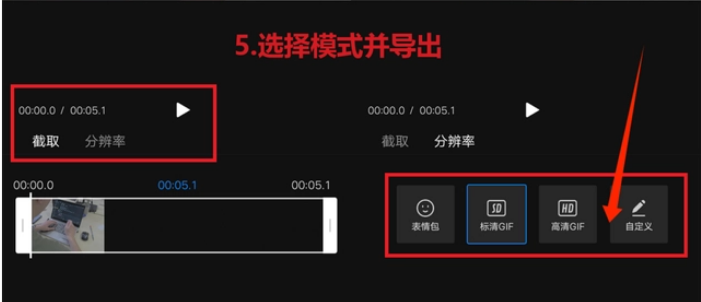
方法四:嗨格式视频转换器
转换步骤如下:
1,在嗨格式视频转换器中找到【视频转换】的模块,打开该模块即可使用MP4转GIF的功能。点击【添加文件】,把本地的MP4文件上传到软件中,等待转码。
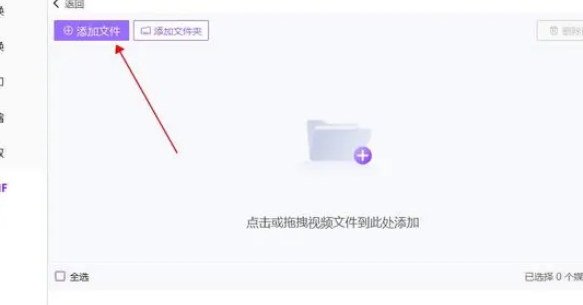
2,点击【全部转换】开始转码,完成转码后该GIF文件就保存在本地了。
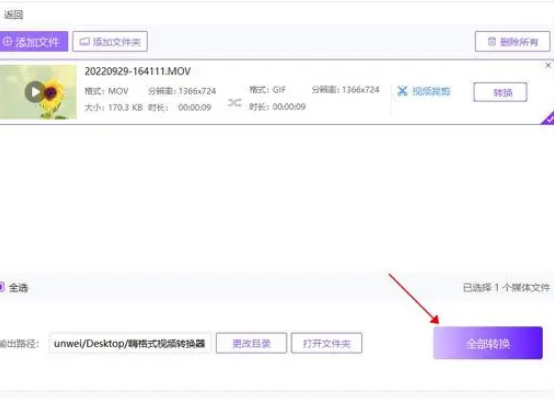
方法五:使用迅捷视频转换器
操作步骤如下:
双击桌面快捷方式,进入软件中,然后点击软件左上方的添加文件或者添加文件夹按钮,选择MP4视频文件导入软件中,也可以拖拽视频文件添加导入
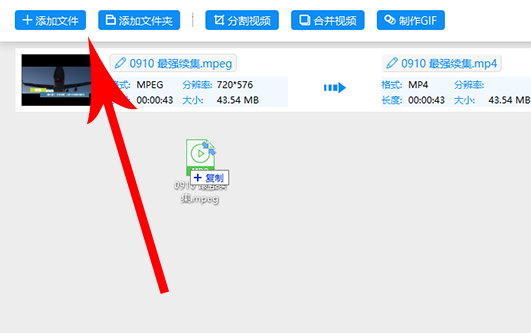
然后选择输出GIF动态图片的保存地址,在软件左下角选择自定义,然后再点击地址栏右边的黄色文件夹图标,选择桌面为保存地址,初次使用软件时会默认保存到原文件夹。点击视频文件后方的格式按钮,软件会弹出选择输出格式的对话框,然后在其中选择视频格式GIF输出即可,软件默认输出MP4视频格式;
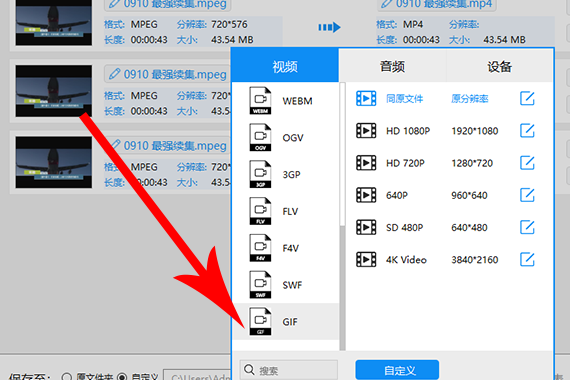
最后就可以点击软件中的开始转换按钮,然后需要等待软件的格式转换成功即可,在转换中途也可以点击暂停或者取消
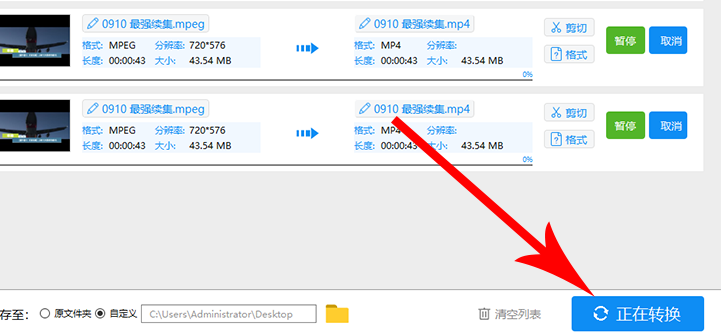
以上就是5种MP4转GIF的方法,有用的话给小编点个赞吧!





















 5401
5401

 被折叠的 条评论
为什么被折叠?
被折叠的 条评论
为什么被折叠?








